スパゲッティインフィル
前回、Ultimaker Curaの実験機能の1つ、ファジースキンを試してみました。

今回はスパゲッティインフィルなるものを試してみたいと思います。
Ultimaker Curaを起動して、プリント設定を「カスタム」にします。
前回、ファジースキンを追加したことで、「実験」の項目が出ていると思いますので、マウスカーソルを乗せて、歯車マークを出し、クリックします。

プレファレンスが表示されますので、「スパゲッティインフィル」を探してみると、関係する項目はこれだけありました。
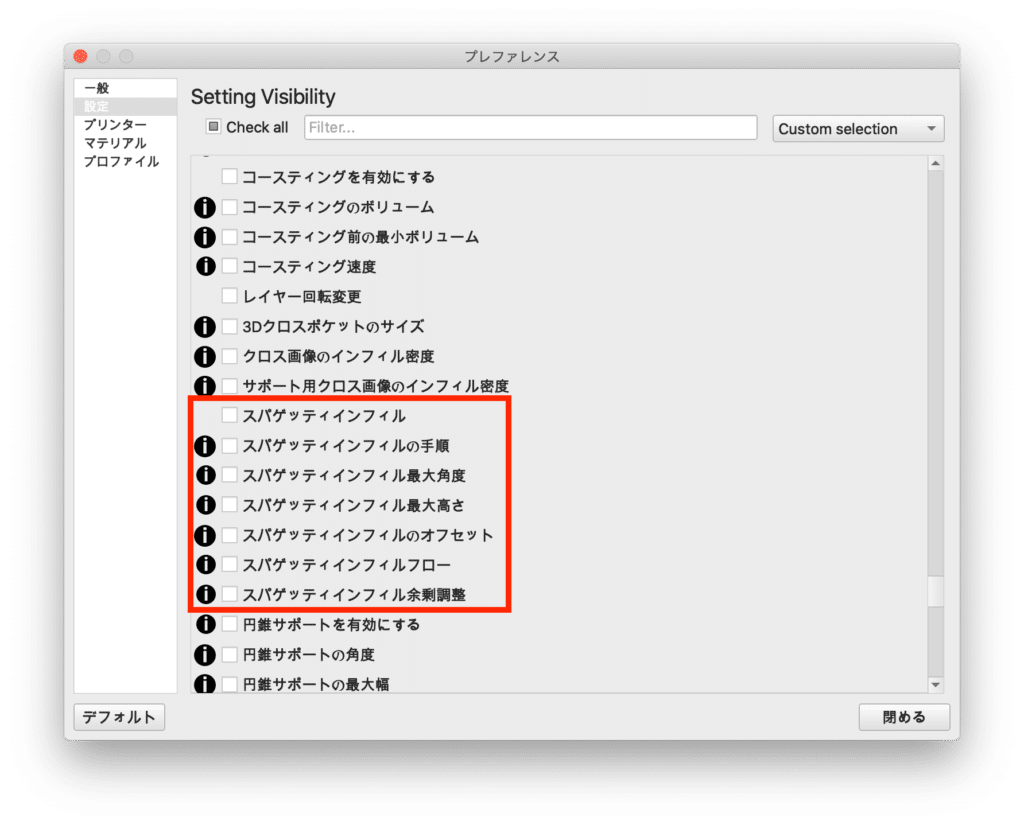
ちなみにスパゲッティインフィルの項目にマウスを乗せると解説を見ることができます。

正直この解説では何が起こるのかよく分かりませんが、まぁ試してみる方が早いでしょう。
「スパゲッティインフィルの最大角度」より下の項目は細かい数値の調整項目だと思うので、上の2つのみチェックを入れます。
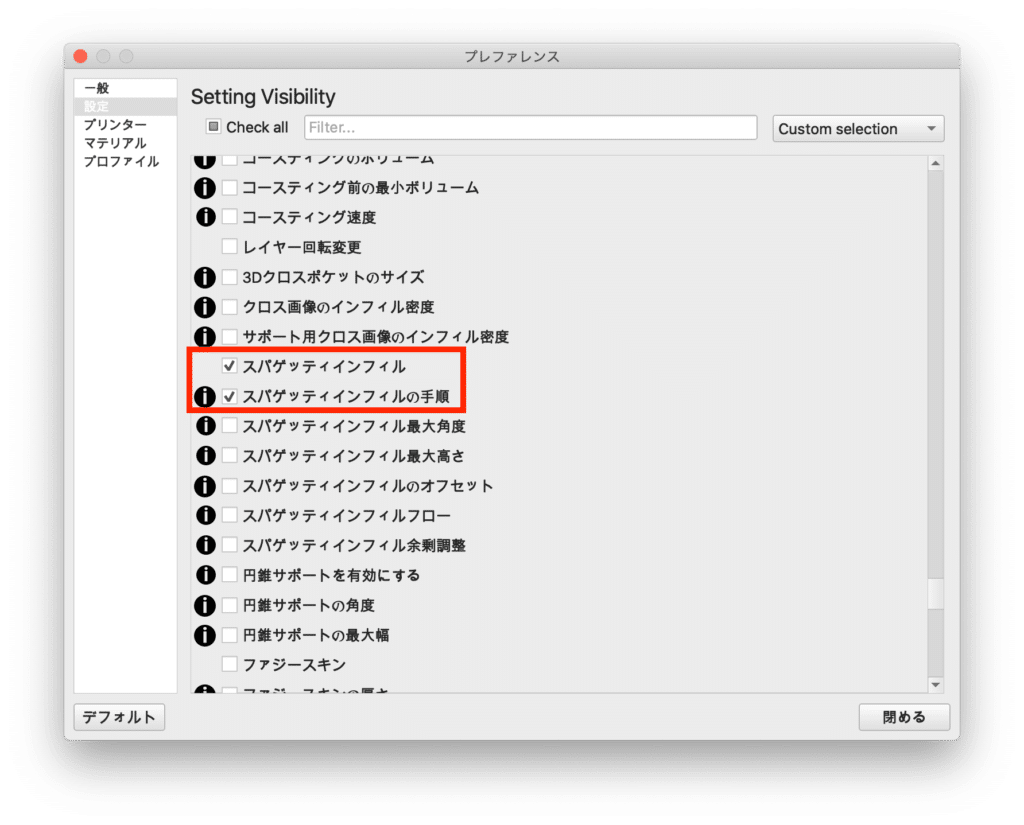
これで「閉める」をクリックして、プリント設定画面に戻ります。
プリント設定
今回のデータも前回同様、インフィル形状を検討した四角形のデータを使いましょう。
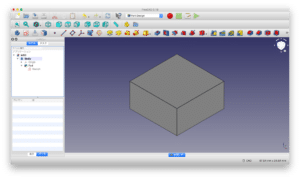
いつも通りデータのダウンロードはご自由に。
フィラメントはCreality PLAを用います。
早速プリント設定を見てみると、「スパゲッティインフィル」が追加されています。

しかし項目を2つ追加したのに、表示れているのは1つです。
そこで「スパゲッティインフィル」にチェックを入れると、「スパゲッティインフィルの手順」が表示されました。
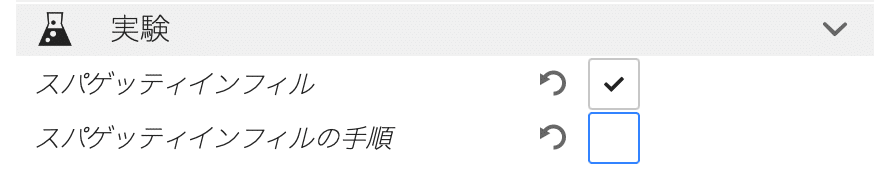
「スパゲッティインフィルの手順」は「スパゲッティインフィル」の設定項目なので、「スパゲッティインフィル」がオンになっていないと、表示されないというわけです。
今回はインフィルを見てみたいので、上部レイヤー無しもプリントしてみます。
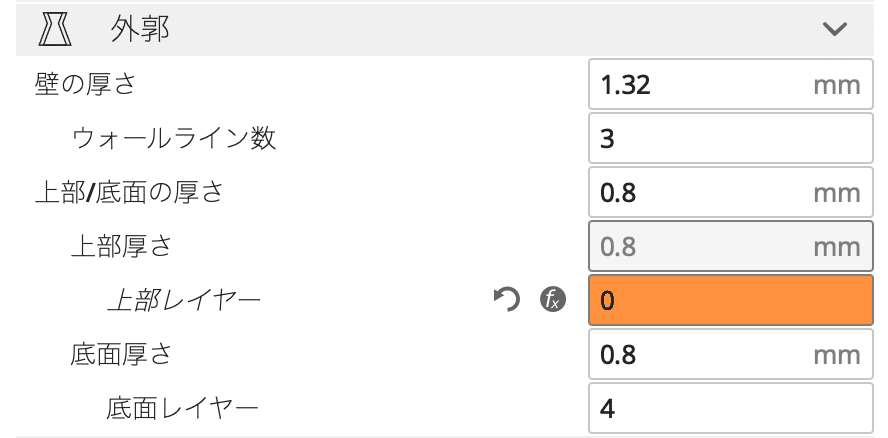
ということでプリントしてみるのは以下の4つです。
- 上部レイヤーあり、スパゲッティインフィルOFF(デフォルト)
- 上部レイヤーあり、スパゲッティインフィルON、スパゲッティインフィルの手順ON
- 上部レイヤーなし、スパゲッティインフィルON、スパゲッティインフィルの手順OFF
- 上部レイヤーなし、スパゲッティインフィルON、スパゲッティインフィルの手順ON
それぞれスライスしてみました。
上部レイヤーあり、スパゲッティインフィルOFF(デフォルト)
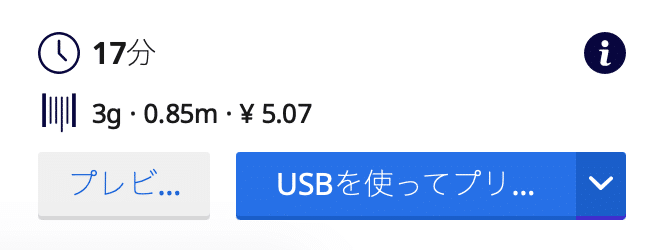
上部レイヤーあり、スパゲッティインフィルON、スパゲッティインフィルの手順ON
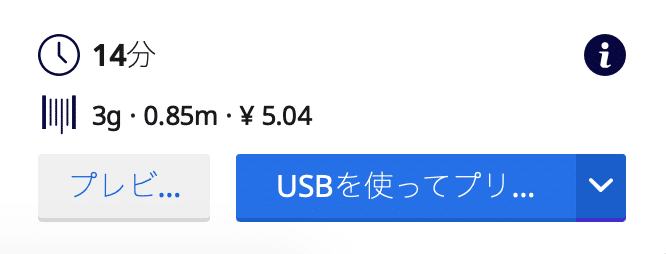
この2つからスパゲッティインフィルを使うと、プリント時間が短縮できることが分かります。
上部レイヤーなし、スパゲッティインフィルON、スパゲッティインフィルの手順OFF
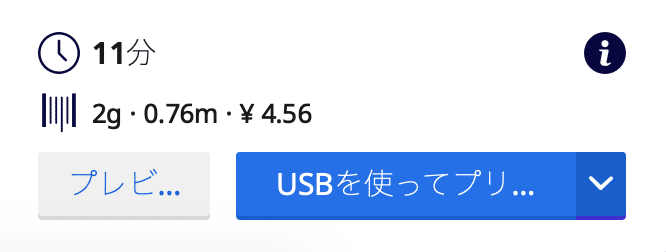
上部レイヤーなし、スパゲッティインフィルON、スパゲッティインフィルの手順ON
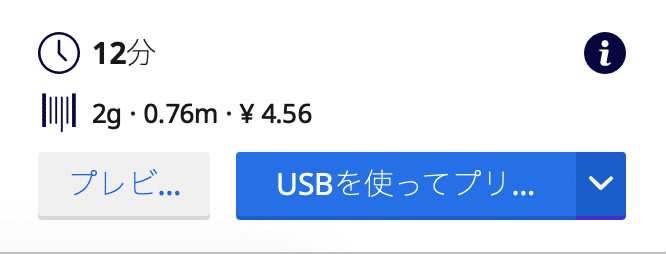
プリント結果
ということでプリントしてみました。
左から、このリストの順に並べてあります。
- 上部レイヤーあり、スパゲッティインフィルOFF(デフォルト)
- 上部レイヤーあり、スパゲッティインフィルON、スパゲッティインフィルの手順ON
- 上部レイヤーなし、スパゲッティインフィルON、スパゲッティインフィルの手順OFF
- 上部レイヤーなし、スパゲッティインフィルON、スパゲッティインフィルの手順ON

とりあえずスパゲッティインフィルとは、インフィルをプリントする数を減らして、たらーんと垂れたインフィルをプリントするようです。
またインフィル形状は、インフィル>インフィルパターンで設定したものが適用されているようです(写真ではキュービック)。
では上部レイヤーのない3、4を見てみましょう。
「スパゲッティインフィルの手順」がどういう役割をするか検討したわけですが、とりあえず解説を見てみます。
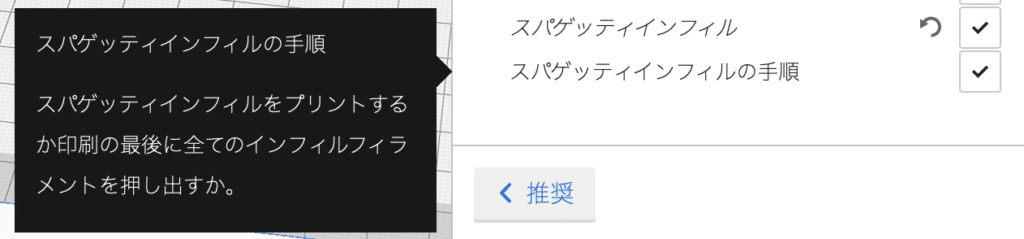
これは少しややこしいですが、「スパゲッティインフィルの手順」にチェックを”入れる”と、造形の途中途中でスパゲッティインフィルをプリントするようです。
要するに何層かに一回インフィルをプリントするというわけです。
また「スパゲッティインフィルの手順」にチェックを”外す”と、最後の層にのみスパゲッティインフィルをプリントするということのようです。
次に1、2を見てみます。
こちらの2つは普通のインフィルとスパゲッティインフィルの違いを検討するためのものです。
とりあえず外観的には大きな違いは見られません。
しかし上面を押してみると、スパゲッティインフィルの方は簡単にたわんでしまい、構造的な強度はほとんどないことが分かります。
先ほどインフィル形状を見た通り、ほとんどインフィルをプリントしていないため時間の短縮はできますが、引き換えに構造的な強度はほとんどなくなるということでしょう。
外観を確認したいけど、時間がない時に使うというくらいでしょうか。
次回は実験機能の一つ、ツリーサポートを試してみます。

ということで今回はこんな感じで。

コメント